电脑U盘打开不了怎样办
发布时间:2022-10-02 文章来源:深度系统下载 浏览:
|
Windows 7,中文名称视窗7,是由微软公司(Microsoft)开发的操作系统,内核版本号为Windows NT 6.1。Windows 7可供家庭及商业工作环境:笔记本电脑 、平板电脑 、多媒体中心等使用。和同为NT6成员的Windows Vista一脉相承,Windows 7继承了包括Aero风格等多项功能,并且在此基础上增添了些许功能。 电脑U盘启动不了怎么办,最近网友们遇到了电脑u盘不能启动问题了,所以就问win7之家小编我,面对电脑u盘不能启动不知所措,不要紧!有小编在,那么就让小编告诉你们电脑U盘启动不了解决方法,下面就是win7之家小编给你们介绍的电脑u盘不能启动解决方法。 一、硬件问题 1、 U盘插在台式win7纯净版64位ghost系统电脑的前置USB接口,但是前置USB接口的数据线连接有问题无法识别U盘; 2、 U盘本身质量问题,无法识别; 二、软件问题 1、 BIOS有启动项设置,没有把USB-hdd设为第一启动盘,直接启动了其它启动介质如银盘、光驱; 2、 U盘没有制作U盘启动盘,没有启动程序的U盘无法直接启动; 3、 U盘启动盘制作有问题,造成不能启动启动画面。 电脑无法从u盘启动的解决办法 一、硬件问题的解决方法 1、 如果使用的是前置的USB接口,登入原来的系统并查看是否可以识别U盘。或者直接把U盘插入主板上的USB接口; 2、 如果U盘的质量本身存在问题,重新购买可以使用的U盘。 二、软件问题的解决方法 1、按F2或者DEL进入BIOS,(有些主板可以按F12来响应快速启动项选择,这类主板可以直接选择USB-HDD启用)。进入BIOS选择boot会发现USB-HDD的选项把他作为第一项启动 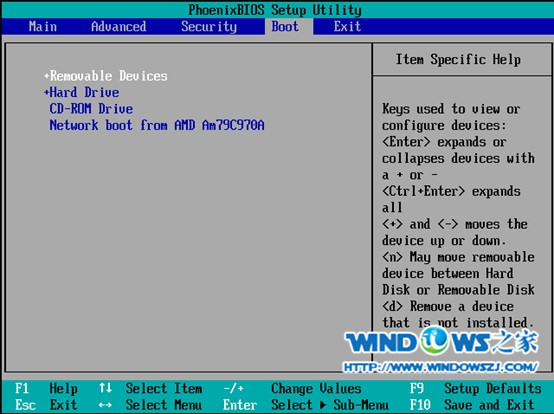 2、U盘没有制作U盘启动盘或制作有问题: 目前网上有比较多的U盘启动盘制作工具例如、口袋PE 、老毛桃PE、大白菜PE等U盘启动盘制作程序。小编用口袋PE程序来演示如何制作U盘启动盘,选择口袋PE来制作的原因主要是见面美观,相对简单; 1. 打开浏览器,进入口袋PE官网,下载口袋U盘PE3.0版本,双击运行下载好的 “口袋U盘UEFI版WinPE启动制作工具V3.0”,开始制作过程。单击界面上方的“ISO模式"选项。在“ISO模式”界面下方找到“选择 ISO”,设置好ISO路径,如图1所示:  二:点击“制作启动U盘”,会跳出“写入硬盘映像”的界面,如图2所示: 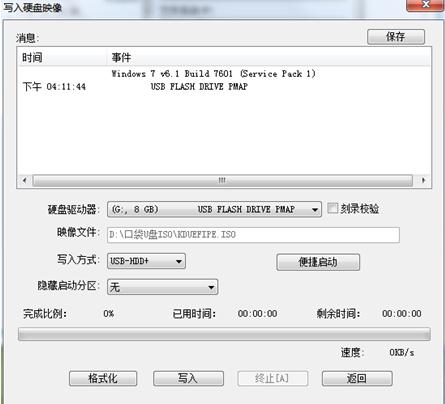 三:点击“格式化”选项,如果U盘里面没有数据,最好也格式一次。(注意:在格式化之前,最好事先关闭360、腾讯安全管家 等之类的杀软工具,不然的话将U盘插入接口后,杀软会自动扫描U盘并弹出另外一个驱动保护程序,以免造成格式化失败和影响下面的操作。)如图3所示:  四:格式化成功之后,大家继续点击“写入”选项,如图4所示: 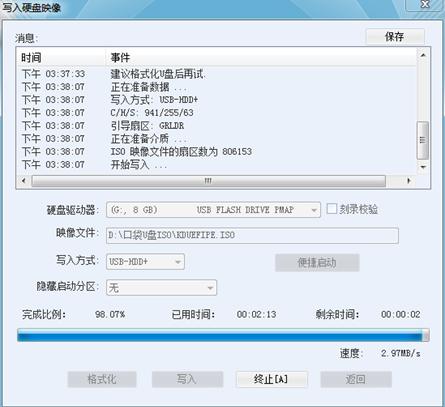 五:写入程序成功后,关闭窗口,我们可以在“计算机”里双击打开U盘盘符,查看里有没有口袋UEFI版的程序,如图5和6所示: 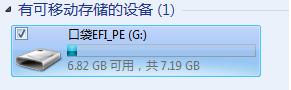 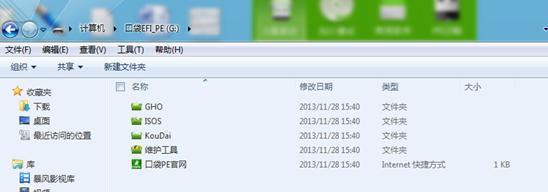 综上所述,这就是win7之家小编给你们提供的电脑U盘启动不了的解决方法了,所以以后你们遇到了电脑u盘不能启动问题的时候,就可以参考小编这个方法进行解决了,希望这篇文章对你们遇到的电脑u盘不能启动带来非常大的帮助。 Windows 7简化了许多设计,如快速最大化,窗口半屏显示,跳转列表(Jump List),系统故障快速修复等。Windows 7将会让搜索和使用信息更加简单,包括本地、网络和互联网搜索功能,直观的用户体验将更加高级,还会整合自动化应用程序提交和交叉程序数据透明性。 |
相关文章
上一篇:电脑系统软件重装图文详细教程


